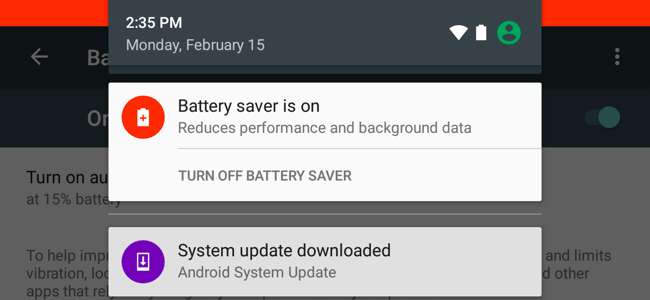
Firma Google dodała tryb „Oszczędzanie baterii” do Androida z systemem Android 5.0 Lollipop. Na nowoczesnym urządzeniu z Androidem ten tryb może włączyć się i wydłużyć baterię, gdy jest prawie rozładowana. Możesz dostosować ten próg baterii lub ręcznie włączyć tryb oszczędzania baterii.
Co robi tryb oszczędzania baterii?
Oszczędzanie baterii działa podobnie do Tryb niskiego zużycia energii na iPhone'ach i iPadach Apple lub Tryb oszczędzania baterii w systemie Windows 10 . Został zaprojektowany, aby pomóc wydłużyć żywotność baterii i oszczędzić czas, automatycznie wprowadzając poprawki, które w innym przypadku można by wykonać ręcznie.
Gdy Oszczędzanie baterii jest włączone, Android zmniejsza wydajność urządzenia, aby oszczędzać energię baterii, więc będzie działać trochę wolniej, ale będzie działać dłużej. Twój telefon lub tablet nie wibruje tak bardzo. Usługi lokalizacyjne również będą ograniczone, więc aplikacje nie będą używać sprzętu GPS urządzenia. Oznacza to, że nawigacja w Mapach Google również nie będzie działać. Większość transmisji danych w tle będzie również ograniczona. Poczta e-mail, wiadomości i inne typy aplikacji, które polegają na odbieraniu nowych danych, mogą nie zostać zaktualizowane, dopóki ich nie otworzysz.
Nie chcesz włączać trybu oszczędzania baterii przez cały czas. Chociaż dłuższa żywotność baterii brzmi świetnie, wyłączenie tych funkcji ma poważne wady. Ten tryb obniża wydajność, zapobiega synchronizacji w tle i ogranicza dostęp do GPS. To dobrze, jeśli alternatywą jest umieranie telefonu, ale nie jest to coś, z czym chcesz mieć do czynienia przez cały czas - tylko wtedy, gdy naprawdę zależy Ci na nieco większej baterii.
Jak ręcznie włączyć tryb oszczędzania baterii
Aby włączyć tryb oszczędzania baterii lub zmienić jego ustawienia na urządzeniu z Androidem, najpierw przejdź do ekranu Bateria w aplikacji Ustawienia.
Możesz to zrobić na kilka sposobów. Na przykład możesz otworzyć aplikację Ustawienia z szuflady aplikacji i kliknąć „Bateria”. Możesz też rozwinąć obszar powiadomień u góry ekranu, ponownie w dół, aby uzyskać dostęp do szybkich ustawień, kliknąć ikonę koła zębatego, aby otworzyć ekran Ustawienia, i kliknąć „Bateria”. Możesz także po prostu dotknąć ikony baterii w obszarze szybkich ustawień, aby przejść bezpośrednio do ekranu Bateria.
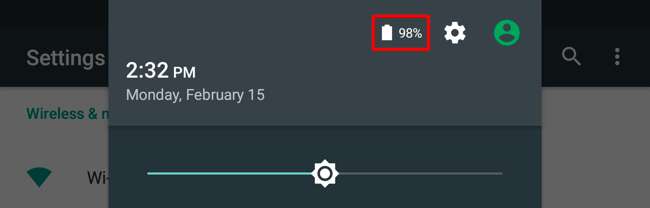
Na ekranie Bateria dotknij przycisku menu i dotknij „Oszczędzanie baterii”.
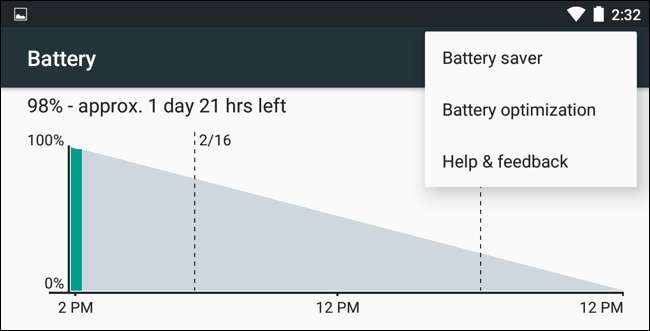
Aby ręcznie włączyć tryb oszczędzania baterii, przejdź do ekranu Oszczędzanie baterii i ustaw suwak na „Wł.”. W trybie oszczędzania baterii paski u góry i dołu ekranu urządzenia zmienią kolor na czerwony, wskazując, że jesteś w trybie oszczędzania baterii.

Kolor może przeszkadzać, ale ma na celu szybkie poinformowanie Cię, że telefon jest w trybie oszczędzania baterii. Jeśli Twój telefon lub tablet sam przełączył się w tryb oszczędzania baterii, oznacza to, że ma niski poziom naładowania baterii i będziesz chciał go jak najszybciej naładować. Nie możesz wyłączyć kolorowych pasków, chyba że zrootujesz telefon i użyjesz poprawki, takiej jak Usuń kolor ostrzegawczy oszczędzania baterii moduł dla Xposed Framework .
Jak automatycznie włączyć tryb oszczędzania baterii
Nie musisz ręcznie włączać Oszczędzania baterii. W rzeczywistości generalnie nie powinno się tego robić. Zamiast tego po prostu włącz system Android, gdy go potrzebujesz.
Kliknij opcję „Włącz automatycznie” na ekranie Oszczędzanie baterii, aby ustawić tryb oszczędzania baterii tak, aby włączał się automatycznie „przy 15% baterii”, „przy 5% baterii” lub „Nigdy”. Niestety nie ma możliwości ustawienia innego progu baterii, więc nie możesz wybrać 20% ani czegoś innego.
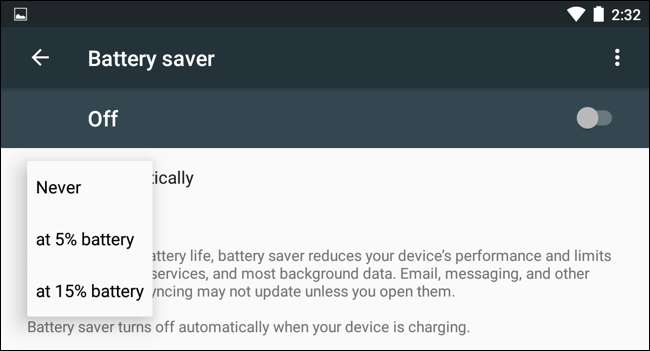
Gdy bateria jest na wyczerpaniu, tryb oszczędzania baterii może sprawić, że będzie działał dłużej, aż będzie można dotrzeć do gniazdka i naładować. Jeśli nie lubisz trybu oszczędzania baterii, możesz go również wyłączyć - ustaw go na „Nigdy”, a tryb oszczędzania baterii już nigdy nie pojawi się na ekranie, chyba że odwiedzisz ten ekran i włączysz go ręcznie.
Jak wyjść z trybu oszczędzania baterii
Aby wyjść z trybu oszczędzania baterii, po prostu podłącz telefon lub tablet i zacznij go ładować. Android automatycznie wyłączy tryb oszczędzania baterii podczas ładowania i pozostanie wyłączony po odłączeniu telefonu.
Możesz także ręcznie wyłączyć tryb oszczędzania baterii. Po prostu opuść obszar powiadomień i kliknij „Wyłącz oszczędzanie baterii” w powiadomieniu „Oszczędzanie baterii jest włączone”.
Możesz też przejść do ekranu Oszczędzanie baterii w ustawieniach i ustawić suwak w pozycji „Wył.”.
A jeśli nie mam trybu oszczędzania baterii?
Ta funkcja jest dostępna na urządzeniach z systemem Android 5.0 lub nowszym. Jest to część Androida firmy Google, więc wszystkie urządzenia powinny ją zawierać.
Niektórzy producenci oferują również własne tryby oszczędzania baterii. Na przykład firma Samsung oferuje „tryb ultra oszczędzania energii”, HTC oferuje „tryb EKSTREMALNEGO oszczędzania energii”, a Sony oferuje „tryb STAMINA” i „tryb niskiego poziomu baterii”.
Jeśli używasz starszej wersji Androida i nie masz dostarczonego przez producenta trybu oszczędzania baterii, nadal możesz skorzystać z wielu innych poprawek. Mógłbyś użyj ręcznego odświeżania, aby oszczędzać baterię , tak jak robi to tryb oszczędzania baterii. Mógłbyś wprowadzić inne poprawki, aby wydłużyć baterię urządzenia z Androidem , też.
Tryb oszczędzania baterii został opracowany jako ostatnia szansa na awarie, która pomoże uchronić telefon przed śmiercią. Jeśli cały czas potrzebujesz dłuższej żywotności baterii, spróbuj dostosować urządzenie z Androidem, aby wydłużyć czas pracy baterii, zamiast polegać na trybie oszczędzania baterii przez cały czas.







